bootstrap学习笔记之二
学习表单时还是有些吃力的,主要感觉有些结构有些复杂,没有自己亲手去操作就感觉似懂非懂,所以还得自己亲手测一下。
现在开始按钮的学习。
可作为按钮使用的标签和元素有: <a>、<button> 和 <input> 。为 <a>、<button> 或 <input> 元素添加按钮类(button class)即可使用 Bootstrap 提供的样式。
按钮相对表单来说就太简单啦,就几个class名,都非常简单。
第一、针对颜色的,btn-primary,btn-default,btn-success,btn-info,btn-warning,btn-danger,btn-link,这和表格中的success,info,warning,danger和表单中的has-success,has-warning,has-danger类是一样一样的。
第二,控制按钮的大小,btn-lg,btn-sm,btn-xs类。使用btn-block可以是按钮拉伸为父级元素100%的宽度。
第三,控制按钮的状态,.active为激活状态,disable类为禁用状态。
继续图片的学习
响应式图片的学习:
img {
vertical-align: middle;
}
.img-responsive,
.thumbnail > img,
.thumbnail a > img,
.carousel-inner > .item > img,
.carousel-inner > .item > a > img {
display: block;
max-width: 100%;
height: auto;
}
.img-rounded {
border-radius: 6px;
}
.img-thumbnail {
display: inline-block;
max-width: 100%;
height: auto;
padding: 4px;
line-height: 1.42857143;
background-color: #fff;
border: 1px solid #ddd;
border-radius: 4px;
-webkit-transition: all .2s ease-in-out;
-o-transition: all .2s ease-in-out;
transition: all .2s ease-in-out;
}
.img-circle {
border-radius: 50%;
}
由上可知,img已经默认垂直居中了,且响应式图片width为100%,height为自动。img-circle,img-rounded,img-thumbnail的样式就是上面所述。很简单。
辅助类,
1、情景文本颜色,设定文本颜色,text-muted,text-primary,text-success,text-info,text-warning,text-danger。
2、情景背景颜色,设定文本背景,bg-primary,bg-success,bg-info,bg-warning,bg-danger
3、关闭按钮,有默认效果,<button type="button" class="close" aria-label="Close"><span aria-hidden="true">×</span></button>
4、三角符号,<span class="caret"></span>
5、快速浮动,pull-left,pull-right类可以让元素快速浮动,还可以给元素设定!important来设定css样式的优先级,说明很重要嘛。不过不能用于导航栏组件中,导航栏组件用navbar-left和navbar-right。
6、让内容块居中,center-block,.center-block{display: block; margin-left: auto; margin-right: auto;}
7、清除浮动,为父元素添加.clearfix可以很容易的清除浮动。
8、show和hide,只对块级元素有用。
9、响应式工具,感觉这才是干货,最有用的东西。
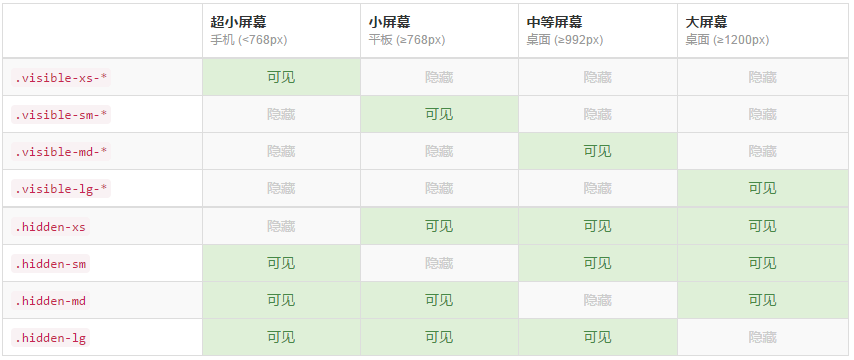
10、关于sass、less以及minxin的内容,感觉自己应该涉及不到,到以后用得着的时候再学吧。


